Photoshop制作一個成熟的紅色桃子
時間:2024-02-08 16:30作者:下載吧人氣:18

桃子制作可能要比蘋果及梨子等果實的制作稍微難一點。因為部分桃子中間有凹槽,而且凹槽兩邊的果實肌色有所不同,尤其是暗調(diào)和高光部分會有一些差別。制作的時候最好把桃子分為兩部分制作,這樣即方便控制選區(qū)也方便整體調(diào)色。
最終效果
1、新建一個800 * 600像素的畫布,背景選擇白色。新建一個圖層用鋼筆勾出桃子果實部分的路徑如圖1,轉(zhuǎn)為選區(qū)后填充黑色如圖2。
<圖1>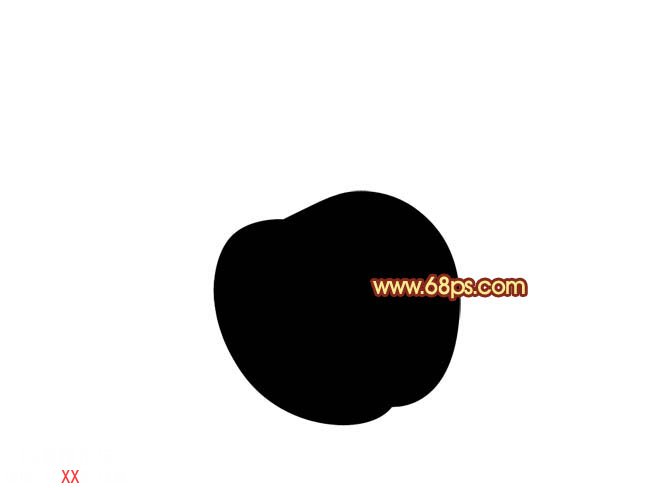
<圖2>
2、新建一個圖層,用鋼筆勾出圖3所示的選區(qū),選擇漸變工具顏色設(shè)置如圖4,拉出圖5所示的徑向漸變。
<圖3>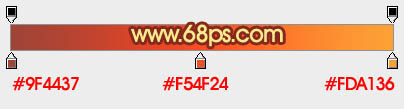
<圖4>
<圖5>
3、新建一個圖層,用鋼筆勾出圖6所示的選區(qū),按Ctrl + Alt + D 羽化12個像素后填充顏色:#D9713C,確定后按Ctrl + Alt + G 與前一圖層編組,效果如圖7。
<圖6>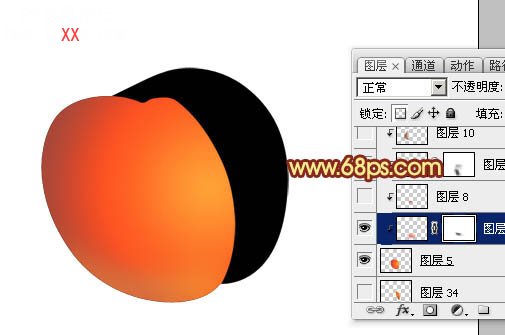
<圖7>
4、在當(dāng)前圖層下面新建一個圖層,新建的圖層會自動跟前一圖層編組。用鋼筆勾出圖8所示的選區(qū)羽化8個像素后填充顏色:#EF481C,效果如圖9。
<圖8>
<圖9>
5、新建一個圖層,用鋼筆勾出圖10所示的選區(qū),羽化10個像素后填充顏色:#76221A。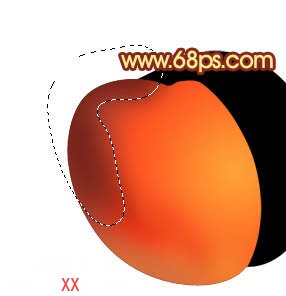
<圖10>
6、新建一個圖層,用鋼筆勾出圖11所示的選區(qū)羽化15個像素后填充顏色:#A36A53。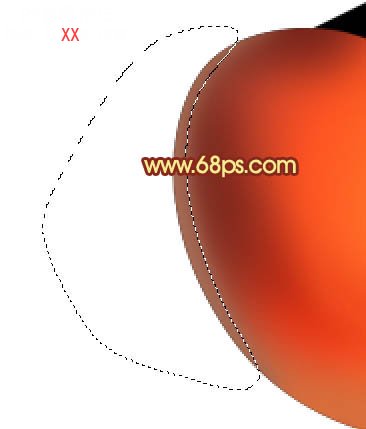
<圖11>
7、新建一個圖層,用鋼筆勾出下圖所示的選區(qū),羽化15個像素后填充顏色:#FD4E26,如果覺得邊緣不均勻的話還可以適當(dāng)高斯模糊處理。
<圖12>
8、制作底部暗調(diào)部分,新建一個圖層用鋼筆沿著邊緣線勾出圖13所示的選區(qū)羽化5個像素后填充顏色:#712B0B。
<圖13>
9、制作頂部暗調(diào)部分,新建一個圖層用鋼筆勾出圖14所示的選區(qū),羽化8個像素后填充顏色:#D03D23。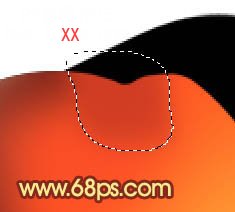
<圖14>
10、制作頂部凹陷部分,新建一個圖層用鋼筆勾出圖15所示的選區(qū)羽化5個像素后填充顏色:#AF4D34,取消選區(qū)后加上圖層蒙版,用黑色畫筆稍微把兩端涂點透明效果。
<圖15>
11、制作頂部反光區(qū)域,新建一個圖層把前景顏色設(shè)置為:#B97C60,用鋼筆勾出圖16所示的選區(qū)后用畫筆涂出下圖所示的色塊。
<圖16>
12、制作中間部分的高光部分,用鋼筆勾出圖17所示的選區(qū)羽化10個像素后,新建一個圖層填充顏色:#FE9233。
<圖17>
13、新建一個圖層,用鋼筆勾出下圖所示的選區(qū),羽化3個像素后填充顏色:#FC8453,取消選區(qū)后加上圖層蒙版,用黑色畫筆把底部稍微涂點透明效果。
<圖18>
14、制作邊緣部分高光選區(qū),新建一個圖層,用鋼筆勾出下圖所示的選區(qū),羽化20個像素后填充顏色:#FE9440。
<圖19>
15、新建一個圖層,用鋼筆勾出圖20所示的選區(qū)羽化5個像素后填充顏色:#FEC151,加強(qiáng)一下高光效果。
<圖20>
16、大致半邊桃子完成后的效果,如果覺得有不滿意的地方可以適當(dāng)調(diào)整一下。
<圖21>
17、回到背景圖層上面的主體輪廓圖層,新建一個圖層用鋼筆勾出下圖所示的選區(qū)填充顏色:#DD5918。現(xiàn)在開始制作另半個桃子。
<圖22>
18、制作邊緣的暗調(diào)部分,新建一個圖層按Ctrl + Alt + G 與前一圖層編組。用鋼筆勾出下圖所示的選區(qū)羽化10個像素后填充顏色:#953E0E。
<圖23>
19、制作中間高光部分,在當(dāng)前圖層下面新建一個圖層,用鋼筆勾出下圖所示的選區(qū)羽化16個像素后填充顏色:#FC9B3F,效果如下圖。
<圖24>
20、制作邊緣的反光部分,用鋼筆勾出下圖所示的選區(qū),羽化15個像素后填充顏色:#C07A5B,效果如下圖。
<圖25>
21、制作底部暗調(diào)部分,新建一個圖層用鋼筆勾出下圖所示的選區(qū)羽化15個像素后填充顏色:#8E3A0E。
<圖26>
22、新建一個圖層,用鋼筆勾出下圖所示的邊緣部分高光選區(qū),羽化5個像素后填充顏色:#F5860E。
<圖27>
23、同樣的方法制作頂部的高光和暗調(diào)部分,過程如圖28 - 32。顏色可以參照過程圖,做好一部分需要新建一個新的圖層,這樣方便后面修改。
<圖28>
<圖29>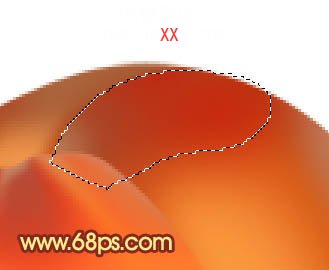
<圖30>
<圖31>
<圖32>
24、新建一個圖層,用鋼筆勾出圖33所示的選區(qū)羽化5個像素后填充顏色:#F47312。
<圖33>
25、大致桃子主體完成的效果如下圖。如果有不滿意的部分可以微調(diào)一下。
<圖34>
26、最后加上葉子,完成最終效果。
<圖35>

網(wǎng)友評論